A gyerekek több szórakozást, információt és többféle kapcsolatot tudnak elérni a barátokkal és a tanárokkal a e-learning alkalmazások és eszközök segítségével, mint valaha. Az ilyen nyílt hozzáférés révén a szülők jobban aggódnak, hogyan lehet gyermekeiket biztonságosan megőrizni az interneten, és sokan az webhelyek blokkolása szülői felügyeleti szoftver segítségével alkalmazásokhoz fordultak, hogy kémkedjenek online tevékenységeik során.
Noha ezek jók Lehetőség van arra, hogy a gyerekek ne kerüljenek meg a nem megfelelő webhelyekre vagy tartalmakra. A Microsoft család használatával az egyik legjobb módszer arra, hogy lépést tartsanak azzal, amit gyermekei online tesznek.

Ez az útmutató elmagyarázza, hogyan állíthat be és használhat egy Microsoft Family-fiókot annak érdekében, hogy megkönnyítse és biztonságosabb legyen családtagjainak a kölcsönhatása egymással, platformon és eszközön keresztül.
Mi a Microsoft Family-fiók?
A Microsoft Family fiók segíti a családokat a kapcsolattartásban, miközben biztonságosabbá teszi a gyermekeket a Windows 10 számítógépeken, a Microsoft Launcher rendszert futtató Android készülékeken és a Xbox egy eszközökön.

Ez az egyik előnye, hogy élvezheti a Microsoft fiókját, mivel már be van építve a Windows 10 és az Xbox készülékekbe, tehát a működéshez nincs szükség szoftver telepítésre. Ráadásul jelentéseket kaphat gyermeke tevékenységeiről, ellenőrizze a helyüket, beállíthatja a képernyő időkorlátjait, kezelheti az adatvédelmi beállításokat és a beszerzési / kiadási korlátokat. Beállíthat webszűrési korlátokat azokon a játékokon vagy webhelyeken is, amelyekhez hozzáférnek.
A Microsoft Family-fiók beállítása és kezelése
A Microsoft Family-fiók beállításához magának Microsoft-fiókra van szüksége, és bármely más felnőtt vagy gyermek, aki a Microsoft család tagja lesz.


Ha van fiókja, jelentkezzen be, és lépjen a family.microsoft.com oldalra. Kattintson a Családcsoport létrehozásaelemre, és kövesse az utasításokat a Microsoft Family-fiók beállításához.

Hogyan adhatunk tagokat a családcsoporthoz
Most, hogy a Microsoft Family-fiókja készen áll, a PC-jével vagy az Xbox One-val felhívhatja a tagokat csatlakozásra.
Minden meghívott személy e-mailt vagy szöveget kap, amelyben felkéri őket. fogadja el a meghívást, hogy csatlakozzon a családi csoporthoz.

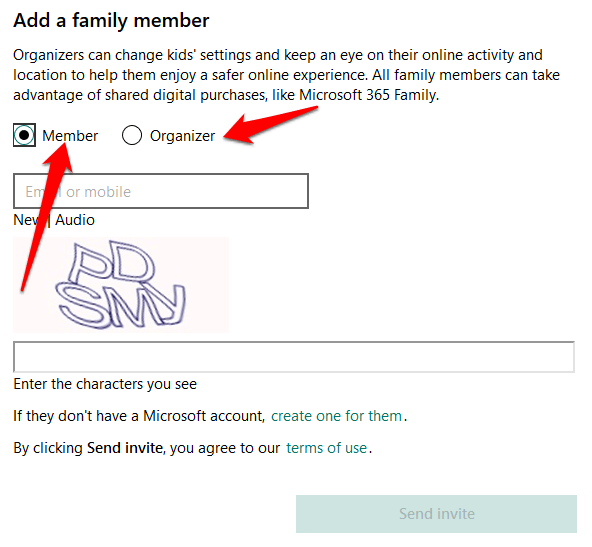
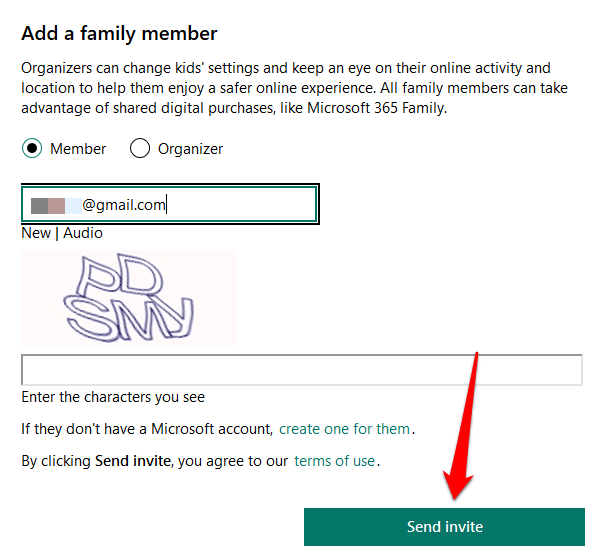


Megjegyzés: Gyerek számára , akkor rá kell kattintaniuk a Szüleim most bejelentkezhetnekelemre, mielőtt csatlakozhatnak a csoporthoz. Kövesse az utasításokat a gyermek bejelentkezéséhez, válassza a Folytatáslehetőséget, és állítsa be a szülői felügyeletet, például a képernyő időkorlátját, az események ütemezését, tevékenységi jelentéseket, a weboldal szűrését és így tovább.
Hogyan lehet eltávolítani a tagokat a Microsoft családi fiókjából
A tagok eltávolíthatók a Microsoft Family-fiókjából, ha felnőtt fiókja van, és Ön hozzájárult ehhez. A tag e-mailje továbbra is létezik, de a korlátozások és előnyök nélkül, amelyek a csoportban voltak.





A Microsoft Family-fiók jellemzői
Tevékenységi jelentések
A Microsoft Family-fiókjából heti e-maileket kaphat gyermeke eszközhasználatáról és online tevékenységeiről a Windows 10, Xbox One vagy Android-eszközök, amelyek futtatják a Microsoft Launcher alkalmazást.

Online is megtekintheti a family.microsoft.com webhelyen, és láthatja, hogy szemmel tartja a e a böngészési előzményeik, a játék és az általuk használt alkalmazás, a meglátogatott webhelyek, a keresőmotorokon keresett kifejezések és a képernyő ideje.
Képernyő idő

A Microsoft Family fiókkal kiegyensúlyozhatja gyermeke okostelefonjának képernyőidejét és egyéb tevékenységeit, és megoszthatja azt, hogy mennyi időt töltöttek eszközükön a héten, vagy az egyes napokon át.
Tartalomszűrés

A tartalomszűrők segítségével beállíthatja, hogy milyen tartalmat szerezhessen gyermeke a meglátogatott webhelyekről, a játékokat, amelyeket játszhatnak, és hogy a Microsoft Store-ban történő vásárlás előtt szükségük lesz-e Ön jóváhagyására. Ha gyermekének kivételek szükségesek bizonyos típusú tartalmakhoz, kérést kell küldeniük Önnek, és válaszolhat a Microsoft családi fiókjában vagy e-mailben.
Alkalmazások, játékok és média korlátozása

Ez a szolgáltatás lehetővé teszi az életkor korlátozását az alkalmazások, játékok és média beállításánál, hogy gyermeke ne végezzen nem megfelelő alkalmazásokat, vagy játsszon médiákat és játékokat, amelyek az korhatár, különben szükségük lesz az Ön jóváhagyására.
Nem megfelelő webhelyek blokkolása

Védje gyermekét a nem megfelelő, felnőtt tartalmak szörfözésével a internet böngészők használatakor. Miután meghatározta a tartalomra vonatkozó korhatárt, a Microsoft sok webhelyet automatikusan blokkol, és engedélyezheti a listára való felvételt vagy kiválaszthatja a blokkolni kívánt webhelyeket. Arra is lehetősége van, hogy gyermeke csak az Ön által jóváhagyott webhelyeket látogassa meg.
Vásárlások kezelése a Microsoft Store-ban

A gyerekek hajlamosak arra, hogy impulzuson cselekedjenek, amikor látnak valamit, ami tetszik, és azonnal akarják. Annak biztosítása érdekében, hogy gyermeke az Ön beleegyezése nélkül ne vásároljon a Microsoft Store-ban, módosíthatja a Microsoft családi fiókjának kiadási vagy vásárlási beállításait, és figyelemmel kísérheti vásárlási szokásait, fizetési lehetőségeit, és pénzt adhat fiókjához a egy platformon.
Keresse meg gyermekét

Amikor gyermeke Windows 10 telefont vagy Android eszközön használja a Microsoft Launcher alkalmazást (4.10 vagy magasabbra), láthatja a tartózkodási helyét akár otthon, akár útközben, és távolról megfigyelheti őket. Megmutatja az utolsó ismert helyét és idejét is, és lehetővé teszi a könnyebb pihenést, tudva, hogy biztonságban vannak és hol tartózkodnak.
A Microsoft családi fiók előnyei és hátrányai
A Microsoft Family-fiók ingyenes, de korlátozhatja a gyerekek online tevékenységeivel kapcsolatos részletes információkat. Ha további szülői felügyeleti szoftverekre van szüksége, akkor nézd meg a olyan alkalmazások, amelyek segítségével kémkedhetnek gyermekeik internethasználatában verzióunkat.
Hátrányok
Használ egy Microsoft Family fiókot? Ossza meg velünk tapasztalatait azzal, hogy megjegyzést küld az alábbi szakaszban.